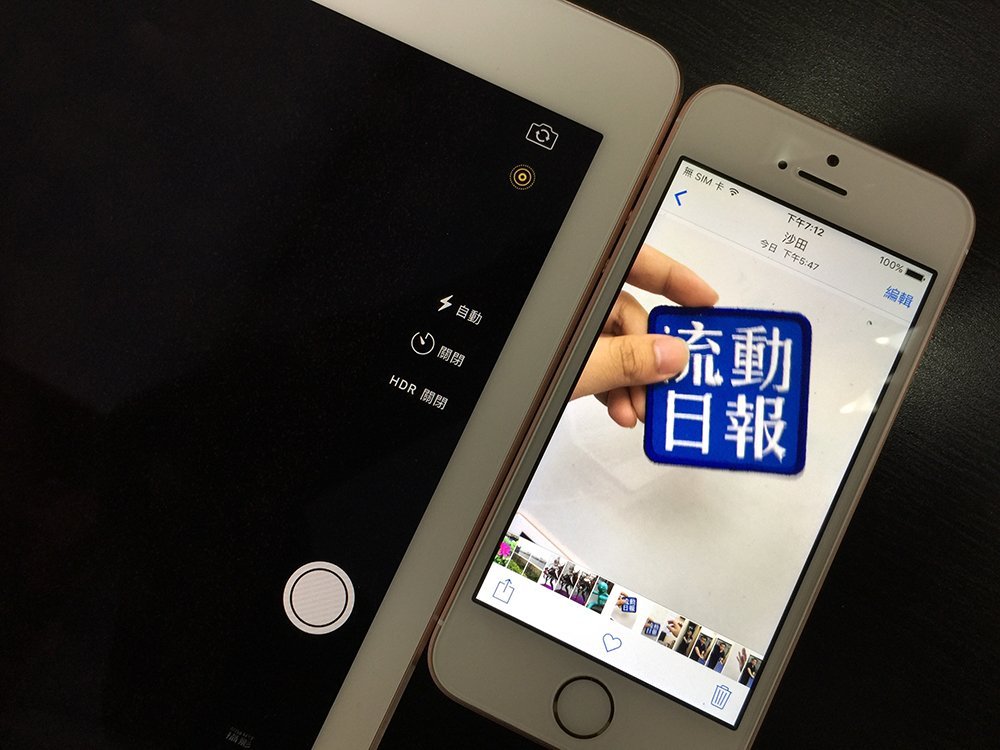
重點文章
配合 1200 萬像素 iSight 鏡頭才能拍攝,最近推出的 iPhone SE 以及 9.7 吋 iPad Pro 支援拍攝 Live Photos,非 6s 用戶可能未知道如何使用 Live Photos。今次小編簡單地利用這兩部蘋果最新產品試用拍攝 Live Photos 。
Live Photos 功能在 iPhone 6s 的時候出現,配合 1200 萬像素鏡頭及 3D Touch 螢幕,拍攝得來的「影片」可透過強按螢幕播放。整張(條)「影片」事實上是一條約 2 秒鐘的影片以及照片結合組成,我們早前也透露過有關 Live Photos 的特質、容量甚至禁忌,因此唯一要注意的是拍攝的時候要留意你的手機儲存容量是否充足。
拍攝方法
與 iPhone 6s 一樣簡單,在相機 App 確保打開中間的圓形圖示,相機上方會顯示「LIVE」一字代表已經開啟並顯示為黃色,關閉時可按多一次有關圖示,拍攝的時候點一下拍攝按鈕就可以了,但要停留多兩秒,待 Live Photos 拍攝完畢。
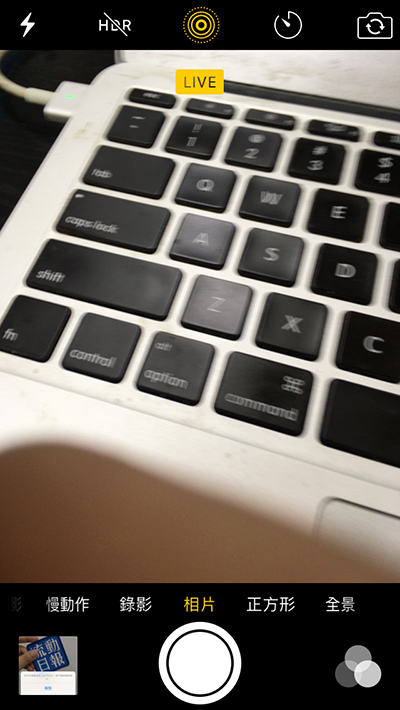
觀看方法
由於沒有 3D Touch 螢幕,要在 iPhone SE 和 9.7 吋 iPad Pro 觀看 Live Photos,你需要在照片 App 打開有關 Live Photos 之後,長按 2 秒時間才能播放完整的「短片」。不幸地,在 iPhone SE 和 9.7 吋 iPad Pro 拍攝的 Live Photos,是無法變成桌布……(iPhone 6s 笑了)

不過如果想看試拍的結果,小編就將 Live Photos 轉換成 GIF 檔案,讓大家可以預覽在快速運動,或慢速移動之下的 Live Photos 效果。為了效果,小編唯有親身上陣吧……!
iPhone SE Live Photo 試拍


9.7 吋 iPad Pro Live Photo 試拍

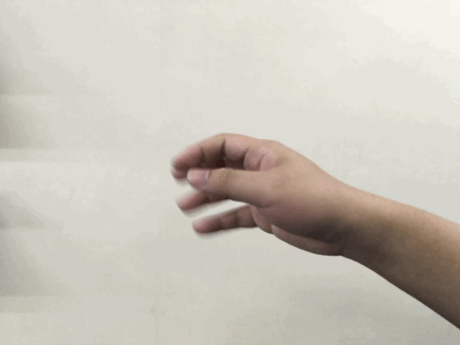
如何提取固定照片?
亦十分簡單,之前我們網站教過,你只需要打開任何 Live Photos,按左下角的分享按鈕打開分享選單,在最底行選擇「複製」,此時會彈出選單,選擇「以靜態相片」,然後照片 App 就會製作一份照片副本。
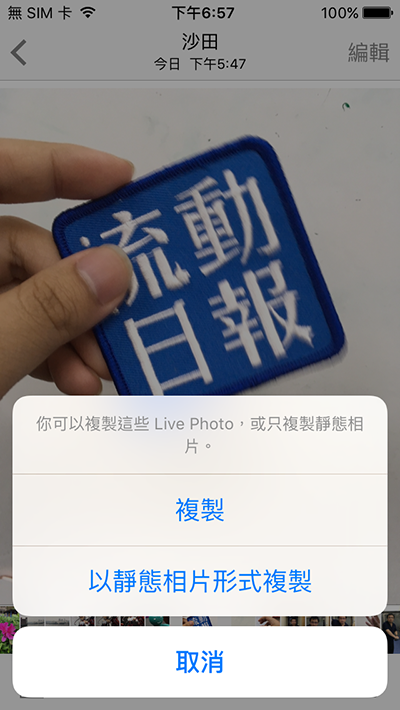
如何輸出到非蘋果裝置觀看?
目前所有更新最最新系統的 iOS 和 Mac 裝置都支援播放 Live Photos,但是如果希望在非蘋果產品觀看 Live Photos,你需要輸出到其他檔案格式,例如 GIF 檔。市面有不少收費或有浮水印的應用程式轉換,小編同你說,除了做限免,否則不要付費到這些 Live Photos 轉換 GIF 應用程式了,使用名為 Live2GIF 的應用程式(iPhone 專用),開啟並選擇任何 Live Photos,就可以將它轉換成 GIF 檔並以分享清單分享出去。
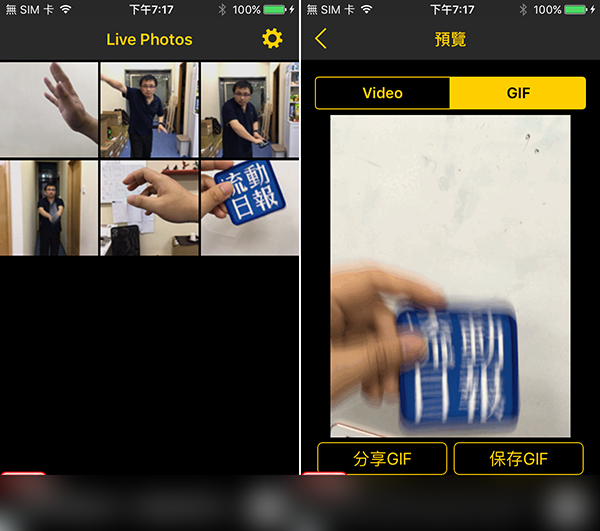
- 應用程式名稱:Live2GIF
- 支援平台:iPhone
- 分類:相片處理
- 下載地址:iTunes